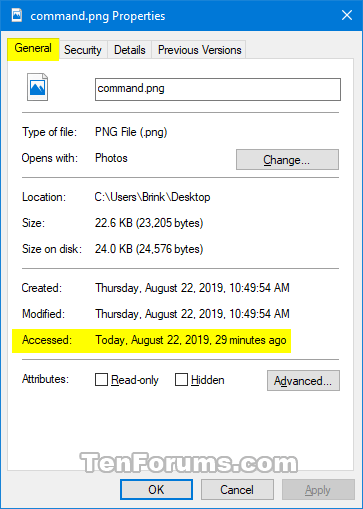Отметка времени последнего доступа отображает время обновления каждого файла и папки на диске NTFS, к которому последний раз обращались.
В режиме «Управляемый системой » драйвер NTFS может включать или отключать обновления «Последнего доступа» во время процесса загрузки (в частности, при монтировании системного тома). Обновления «Последний доступ» активируются для томов NTFS, когда емкость системного тома (обычно монтируемого как диск C:) составляет 128 ГБ или меньше. Если системный том больше, обновления «Последний доступ» будут отключены.
В режиме «Управляется пользователем» статус обновлений «Последний доступ» не изменяется системой во время загрузки. «Последний доступ» по-прежнему будет включен или отключен при его настройке.
| Ценить |
Описывать |
| 0 |
Управляется пользователем, режим обновления времени последнего доступа включен |
| первый |
Пользовательский режим, обновление времени последнего доступа отключено |
| 2 (по умолчанию) |
Управляется системой, режим обновления времени последнего доступа включен |
| 3 |
Режим системного управления, обновление времени последнего доступа отключено |

Значения отметки времени последнего доступа
Включение отметки времени последнего доступа на старом или медленном компьютере может привести к увеличению времени доступа к файлам.
В этом руководстве показано, как включить или отключить обновление отметок времени последнего доступа NTFS для всех пользователей в Windows 10 .
Примечание . Чтобы включить или отключить отметку времени последнего доступа, необходимо войти в систему с правами администратора.
Это руководство действительно только в Windows 10 версии 1803 или более поздней версии.
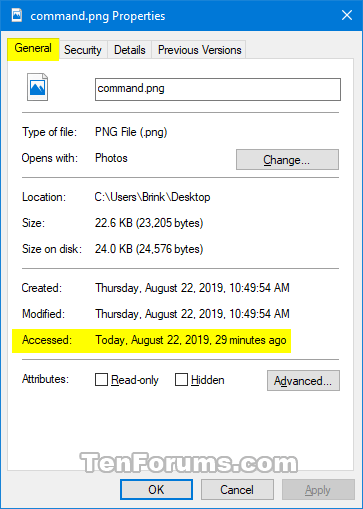
Пример отметки времени последнего доступа
Примечание . Столбец «Дата доступа» в подробном представлении проводника отсутствует по умолчанию, если он не добавлен.

Столбец даты доступа в подробном представлении проводника
Включите/отключите обновление отметки времени последнего доступа NTFS с помощью команды
1. Откройте командную строку с правами администратора или PowerShell с правами администратора .
2. Скопируйте и вставьте приведенную ниже команду, которую вы хотите использовать, в окно командной строки и нажмите Enter.
Посмотрите текущий статус обновлений времени последнего доступа:
fsutil behavior query disablelastaccess
Пользовательский режим, включено обновление времени последнего доступа:
fsutil behavior set disablelastaccess 0
Пользовательский режим, обновление времени последнего доступа отключено:
fsutil behavior set disablelastaccess 1
По умолчанию — управляемый системой режим, обновление времени последнего доступа включено:
fsutil behavior set disablelastaccess 2
Режим системного управления, обновление времени последнего доступа отключено:
fsutil behavior set disablelastaccess 3
3. Закройте окно консоли с правами администратора.
4. Перезагрузите компьютер, чтобы изменения вступили в силу.
Надеюсь, вы добьетесь успеха.